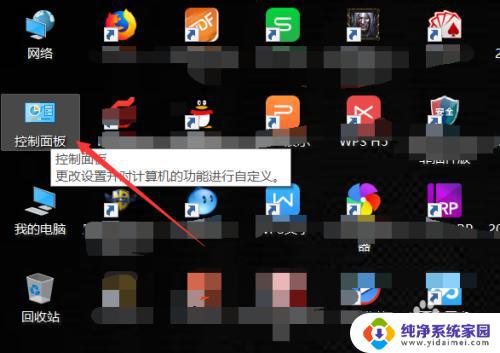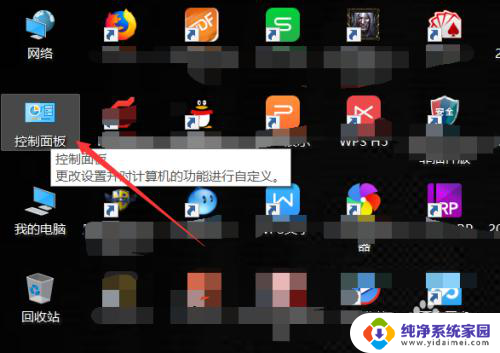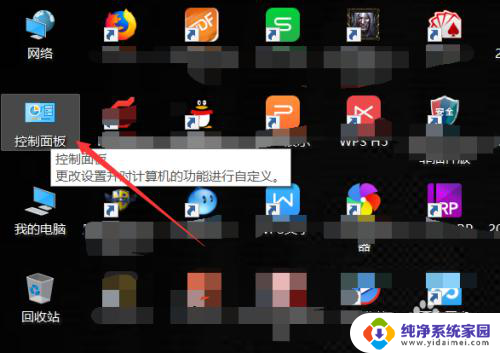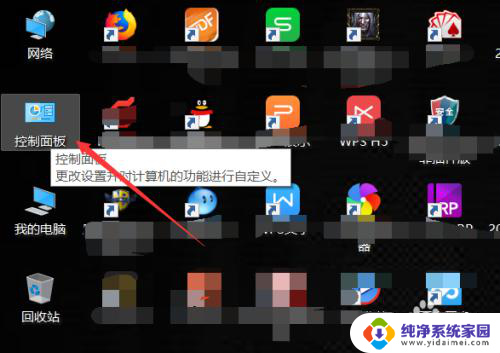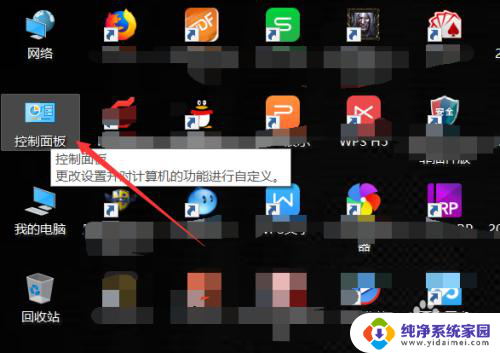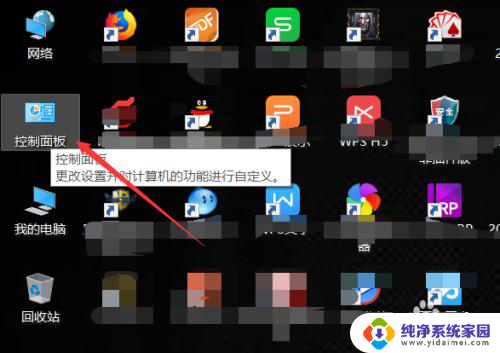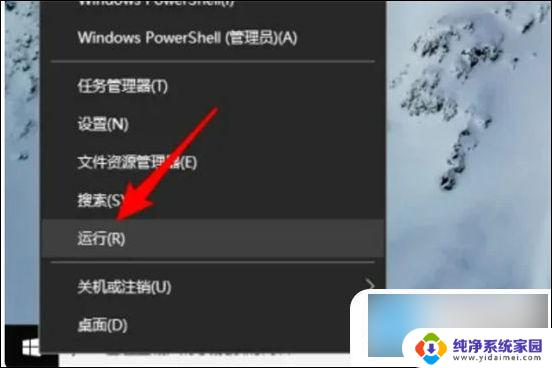电脑怎么查主板 电脑主板型号查看方法
更新时间:2024-02-13 17:42:42作者:xiaoliu
电脑主板作为计算机的核心部件,对于我们了解电脑硬件的信息至关重要,对于许多普通用户来说,查找电脑主板型号却是一项具有一定难度的任务。我们应该如何准确快速地查找电脑主板的型号呢?下面将介绍几种常见的电脑主板型号查看方法,帮助大家解决这个问题。无论是为了进行硬件升级还是了解电脑配置,这些方法都将为我们提供便利。
步骤如下:
1.打开电脑后在桌面上找到【控制面板】并双击打开,如下图所示。
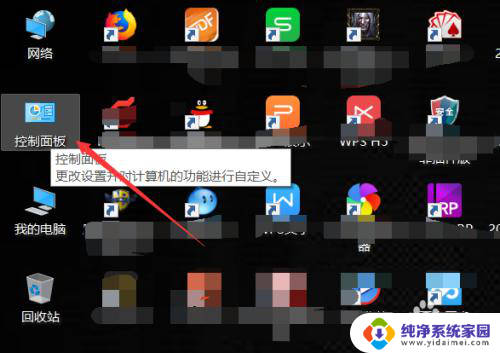
2.在控制面板里直接点击打开【硬件和声音】,如下图所示。
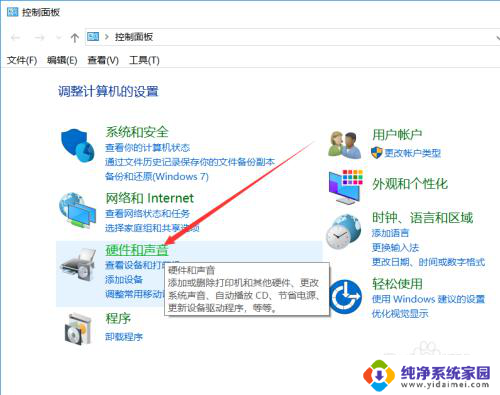
3.在硬件和声音界面里找到【设备管理器】并点击打开,如下图所示。
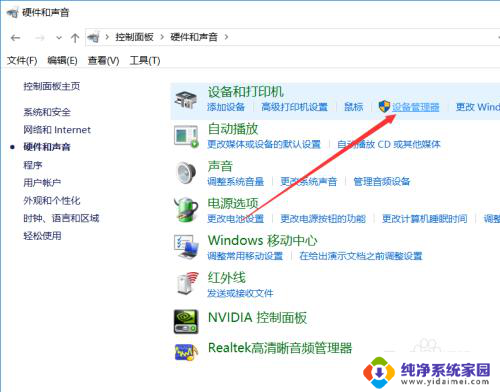
4.在打开的Windows设备管理器对话框里找到【系统设备】并点击前面的箭头,如下图所示。
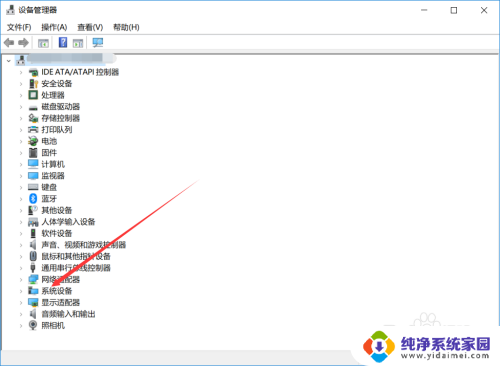
5.将系统设备展开后就可以查看电脑主板型号了,如下图所示。
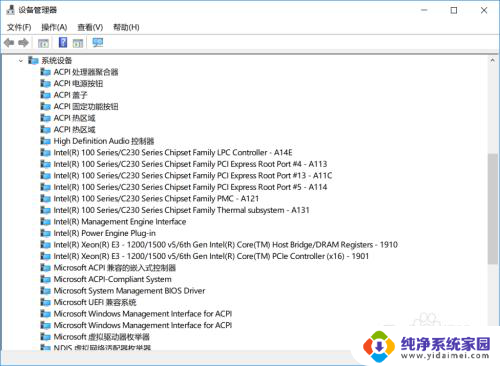
以上就是关于如何查询主板的全部内容,如果你遇到了这种情况,可以尝试按照我的方法来解决,希望对大家有所帮助。